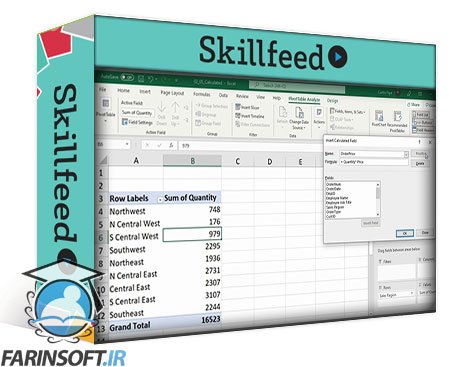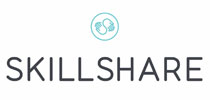جمع جزء: 1,134,000 تومان
- × 1 عدد: آموزش ساخت یک مدیا پلیر HTML - 189,000 تومان
- × 1 عدد: کورس یادگیری عکاسی با نور طبیعی - 189,000 تومان
- × 1 عدد: کورس یادگیری رازهای فیلم سازی سینمایی - 189,000 تومان
- × 1 عدد: فیلم یادگیری Digital Forensics: Digital Media Analysis - 189,000 تومان
- × 1 عدد: آموزش امنیت میکروسرویس ها - 189,000 تومان
- × 1 عدد: The Complete Certified in Cybersecurity (CC) course ISC2 '23 - 189,000 تومان